
Table des matières:
- Auteur John Day [email protected].
- Public 2024-01-30 09:06.
- Dernière modifié 2025-01-23 14:45.
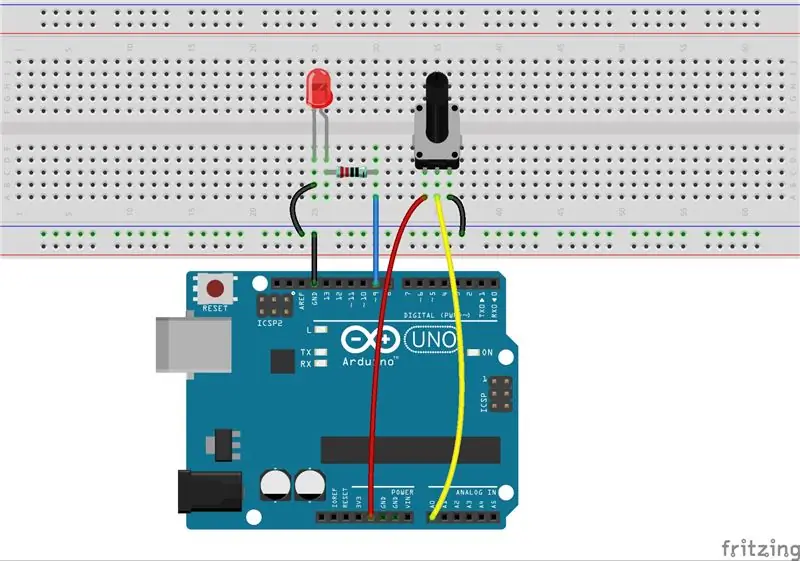
Auparavant, nous utilisions Serial Monitor pour envoyer des données à la carte de contrôle, ce qui peut être instructif pour connaître un nouveau logiciel. Dans cette leçon, voyons comment changer la luminance d'une LED par un potentiomètre, et recevoir les données du potentiomètre dans Serial Monitor pour voir sa valeur changer.
Étape 1: Composants
-Carte Arduino Uno * 1
- Câble USB * 1
- Résistance (220Ω) * 1
-LED * 1
- Potentiomètre * 1
- Planche à pain * 1
- Cavaliers
Étape 2: Principe
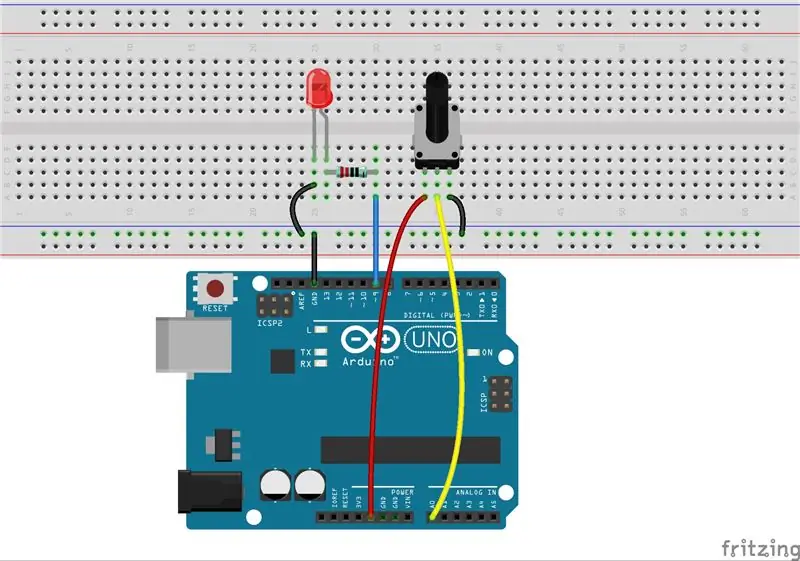
Un potentiomètre linéaire est un composant électronique analogique. Alors, quelle est la différence entre une valeur analogique et une valeur numérique ? En termes simples, numérique signifie marche/arrêt, niveau haut/bas avec seulement deux états, c'est-à-dire 0 ou 1. Mais l'état des données des signaux analogiques est linéaire, par exemple, de 1 à 1000; la valeur du signal change avec le temps au lieu d'indiquer un nombre exact. Les signaux analogiques incluent ceux de l'intensité lumineuse, de l'humidité, de la température, etc.
Étape 3: Le diagramme schématique
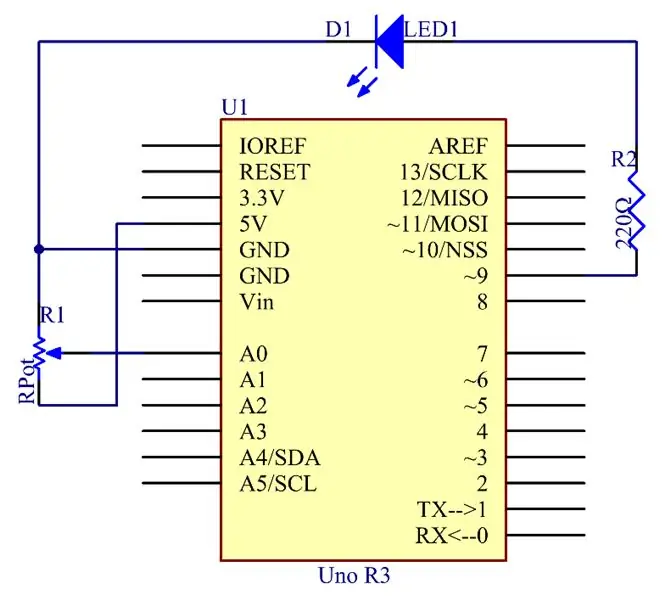
Étape 4: Procédures
Dans cette expérience, le potentiomètre est utilisé comme diviseur de tension, c'est-à-dire qu'il connecte des appareils à ses trois broches. Connectez la broche du milieu du potentiomètre à la broche A0 et les deux autres broches à 5V et GND respectivement. Par conséquent, la tension du potentiomètre est de 0-5V. Tournez le bouton du potentiomètre et la tension à la broche A0 changera. Convertissez ensuite cette tension en une valeur numérique (0-1024) avec le convertisseur AN de la carte de commande. Grâce à la programmation, nous pouvons utiliser la valeur numérique convertie pour contrôler la luminosité de la LED sur le tableau de commande.
Étape 1:
Construisez le circuit.
Étape 2:
Téléchargez le code sur
Étape 3:
Téléchargez le croquis sur la carte Arduino Uno
Cliquez sur l'icône Télécharger pour télécharger le code sur le tableau de commande.
Si « Téléchargement terminé » apparaît en bas de la fenêtre, cela signifie que le croquis a été téléchargé avec succès.
Faites tourner la tige du potentiomètre et vous devriez voir la luminance de la LED changer.
Si vous souhaitez vérifier les changements de valeur correspondants, ouvrez le moniteur série et les données dans la fenêtre changeront avec votre rotation du bouton du potentiomètre. Cette expérience peut également être changée en d'autres comme vous le souhaitez. Par exemple, utilisez le potentiomètre pour contrôler l'intervalle de temps pour le clignotement de la LED.
Étape 5: Coder
//Contrôlé par potentiomètre
//Tourner
l'arbre du potentiomètre et vous devriez voir la luminance de la LED changer.
//Site Web: www.primerobotics.in
/******************************************/
const
int analogPin = 0; // la broche d'entrée analogique s'attache à
const
int ledPin = 9;//la led s'attache à
entier
inputValue = 0;//variable pour stocker la valeur provenant du capteur
entier
outputValue = 0;//variable pour stocker la valeur de sortie
/******************************************/
annuler
mettre en place()
{
Serial.begin(9600);//définir le numéro de série
débit en bauds de communication comme 9600
}
/******************************************/
annuler
boucle()
{
inputValue = analogRead(analogPin);//lire le
valeur du potentiomètre
Serial.print("Entrée: "); //imprimer
"Saisir"
Serial.println(inputValue); //imprimer
valeur d'entrée
outputValue = map(inputValue, 0, 1023, 0, 255); //Convertir de 0 à 1023 proportionnel au nombre d'un nombre de 0 à 255
Serial.print("Sortie: "); //imprimer
"Sortir"
Serial.println(outputValue); //imprimer
valeur de sortie
analogWrite(ledPin, outputValue); //tourne le
LED allumée en fonction de la valeur de sortie
retard(1000);
}
/*******************************************/
Conseillé:
Indigo Led Cube 3*3*3 Avec Adxl35 et Potentiomètre : 8 Étapes

Indigo Led Cube 3*3*3 Avec Adxl35 et Potentiomètre : c'est la première fois que je publie un Instructables. J'ai fait un cube 3*3*3 led avec Arduino uno. le mouvement de sa plate-forme. Et le motif de la led peut être varié selon
LED de contrôle des impulsions clignotantes avec un potentiomètre : 6 étapes

Contrôler les impulsions clignotantes des LED avec un potentiomètre : Dans ce tutoriel, nous allons apprendre à contrôler les impulsions clignotantes des LED avec un potentiomètre.Regardez une vidéo de démonstration
Led RGB contrôlée par Bluetooth ou potentiomètre : 5 étapes

Led RGB contrôlée par Bluetooth ou potentiomètre : Salut ! Aujourd'hui je voulais partager mon projet Arduino avec vous. J'ai fait en sorte que les LED RGB soient contrôlées par Arduino. Il dispose de 3 modes et 2 interfaces. Le premier mode est le contrôle manuel, le deuxième arc-en-ciel cool et le troisième verrouillage des couleurs. Au début, vous calibrez le potentiomètre. Alors vous
Double affichage à 7 segments contrôlé par potentiomètre dans CircuitPython - Démonstration de la persistance de la vision : 9 étapes (avec photos)

Deux écrans à 7 segments contrôlés par un potentiomètre dans CircuitPython - Démonstration de la persistance de la vision : ce projet utilise un potentiomètre pour contrôler l'affichage sur quelques écrans à LED à 7 segments (F5161AH). Lorsque le bouton du potentiomètre est tourné, le nombre affiché change dans la plage de 0 à 99. Une seule LED est allumée à tout moment, très brièvement, mais le
Contrôler la LED par potentiomètre avec Arduino Uno R3 : 6 étapes

Contrôler la LED par potentiomètre avec Arduino Uno R3 : Auparavant, nous utilisions Serial Monitor pour envoyer des données à la carte de contrôle, ce qui peut être instructif pour connaître un nouveau logiciel. Dans cette leçon, voyons comment changer la luminance d'une LED par un potentiomètre, et recevoir les données du potentiomètre
